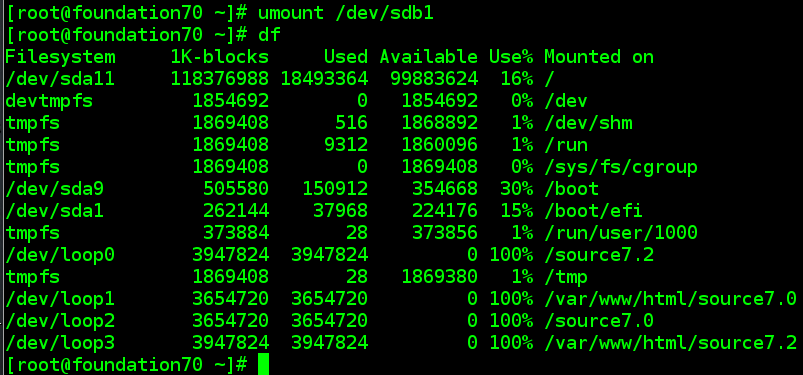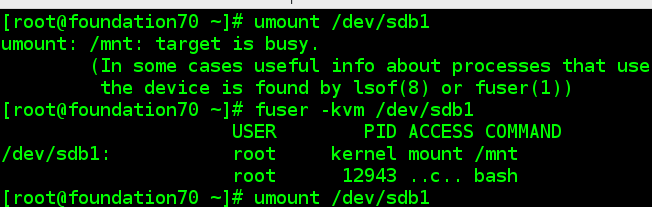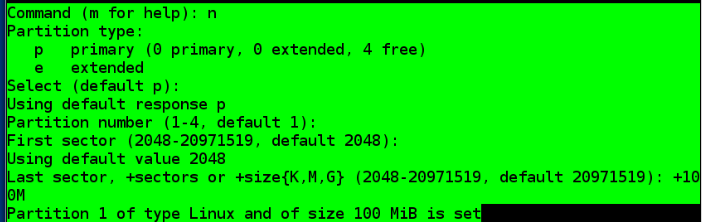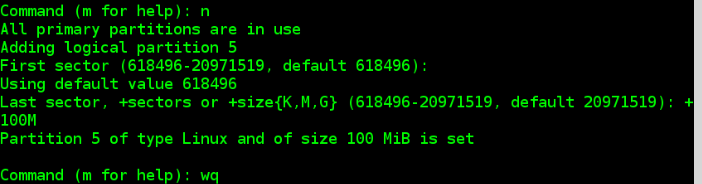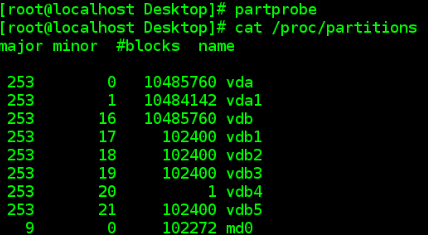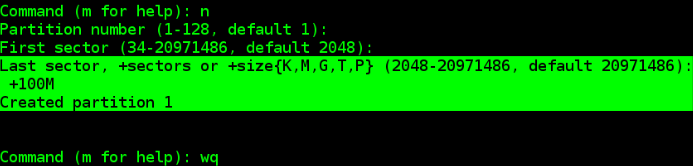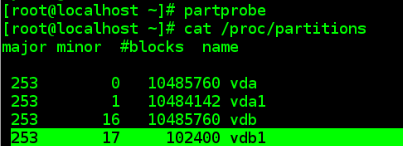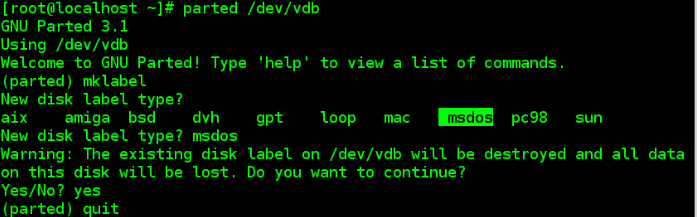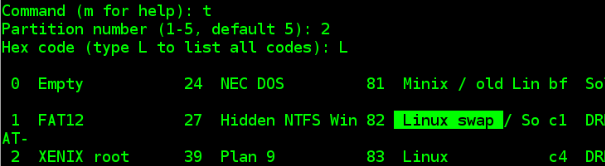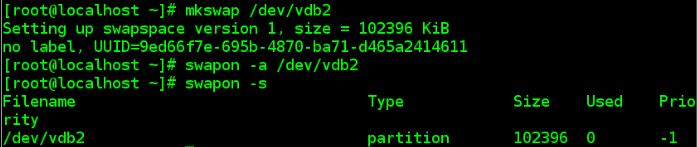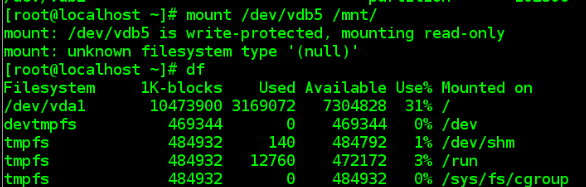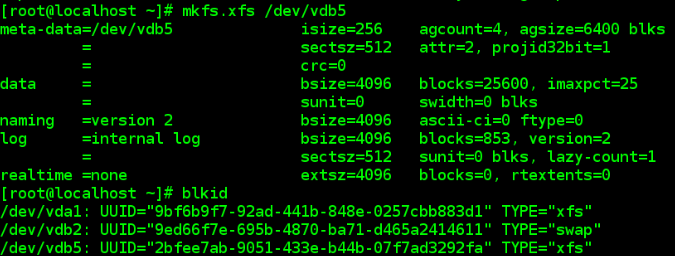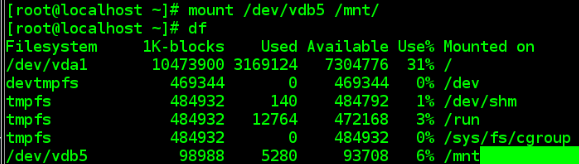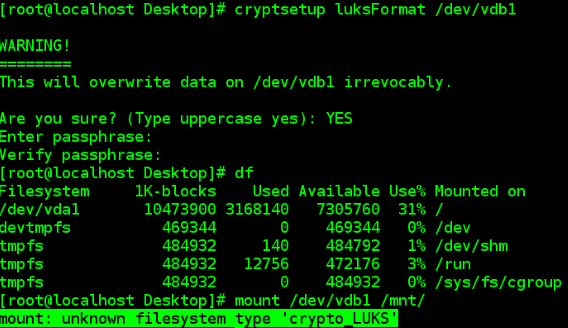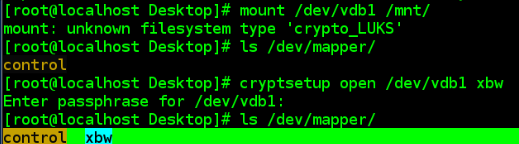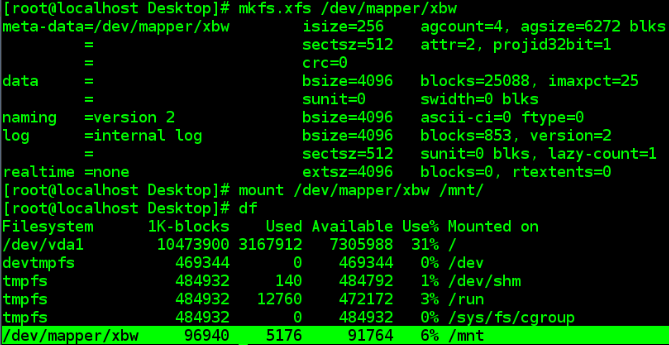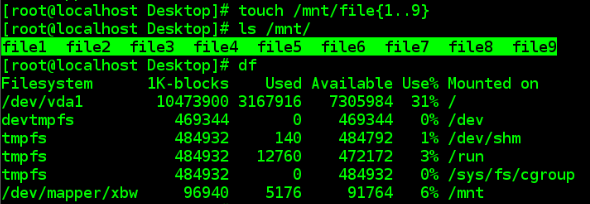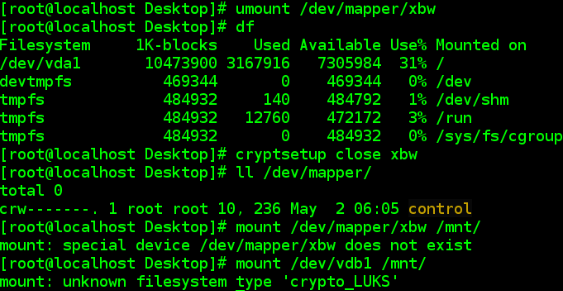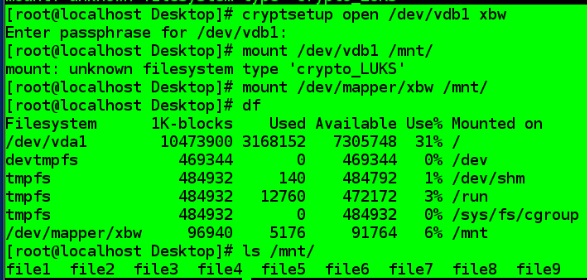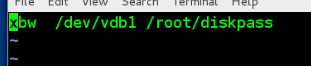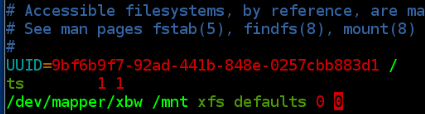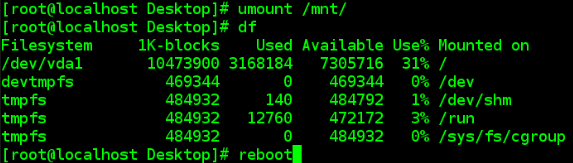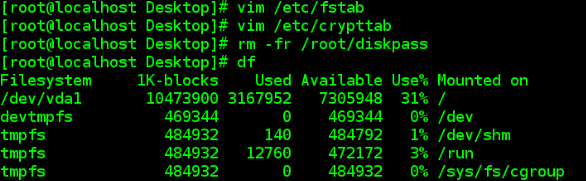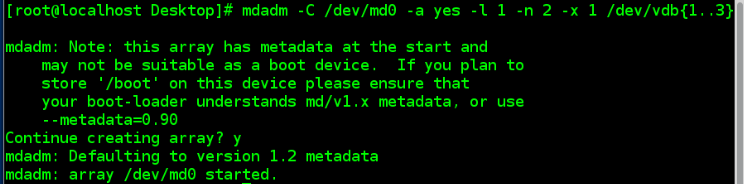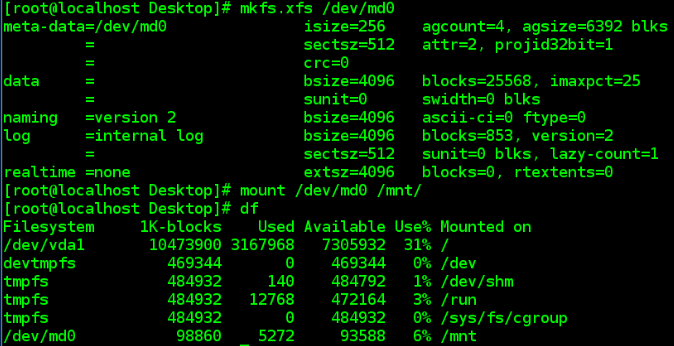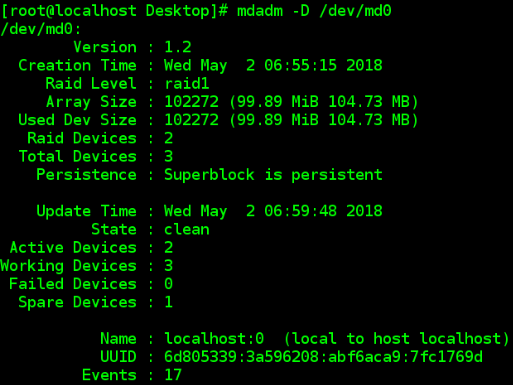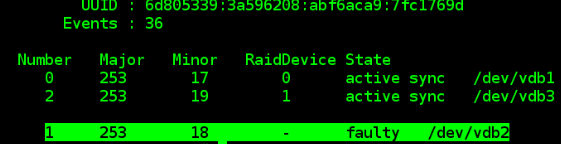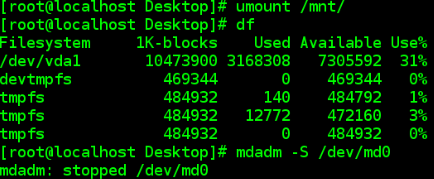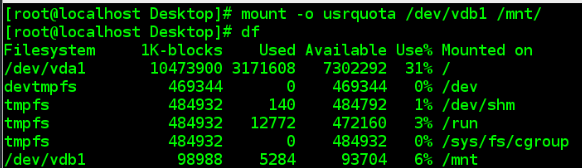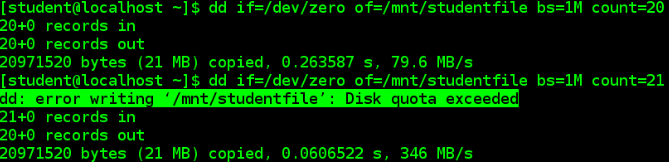1.###系统中硬盘的挂载###
df ###查看系统正在挂载的设备
cat /proc/partitions ###查看linux硬盘和分区信息
fdisk -l ###查看所有分区
df <= blkid 能看到的设备 <=cat /proc/partitions <=fdisk -l(能看到设备数量排序)
mount /dev/sdb1 /mnt ##挂载到/mnt
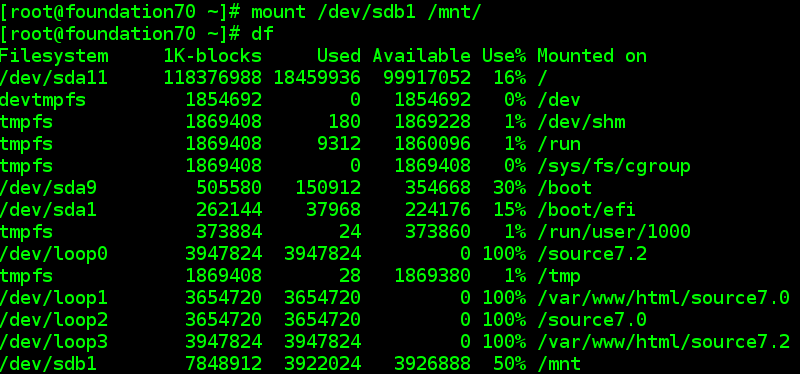
umount /dev/sdb1 ##取消挂载
fuser -vm /dev/sdb1 ###查看/dev/sdb1的挂载情况
fuser -kvm /dev/sdb1 ###结束挂载的进程
df ###查看当前的挂载
mount -o ro /dev/sdb1 /mnt/ ###只读挂载
mount -o remount,rw /dev/sdb1 ###重新读写挂载
mount ###查看挂载方式
####硬盘分区###
###mbr分区方式##
fdisk -l
fdisk /dev/vdb
m ##查看帮助
Command (m for help): m
Command action
a toggle a bootable flag
b edit bsd disklabel
c toggle the dos compatibility flag
d delete a partition ####删除一个分区
g create a new empty GPT partition table
G create an IRIX (SGI) partition table
l list known partition types
m print this menu
n add a new partition ###创建一个分区
o create a new empty DOS partition table
p print the partition table ###选择主分区表
q quit without saving changes ###退出不做保存
s create a new empty Sun disklabel
t change a partition's system id ###修改分区id
u change display/entry units
v verify the partition table
w write table to disk and exit ##将当前操作写入硬盘分区表
x extra functionality (experts only)
Command (m for help): n ##创建分区
Partition type: ##创建分区类型
p primary (0 primary, 0 extended, 4 free)##主分区
e extended ####扩展分区
Select (default p):
Using default response p
Partition number (1-4, default 1): ###确定主分区
First sector (2048-20971519, default 2048): ##分区起始块的位置,用默认
Using default value 2048
Last sector, +sectors or +size{K,M,G} (2048-20971519, default 20971519): +100M
Partition 1 of type Linux and of size 100 MiB is set
###扩展分区时注意都要默认建立
###扩展分区后的分区步骤和之前相同
partprobe ##手动同步分区列表
cat /proc/partitions ###查看分区是否成功
###gpt分区方式##
1. parted /dev/vdb
(parted) help
(parted) mklabel
New disk label type?
aix amiga bsd dvh gpt loop mac msdos pc98 sun
New disk label type? gpt
Warning: The existing disk label on /dev/vdb will be destroyed and all data on this disk
will be lost. Do you want to continue?
Yes/No? yes
(parted) quit
fdisk -l ##查看分区的标签
Disk label type: gpt (出现这个就好了)
2. fdisk /dev/vdb(再重新建立分区就行)
Command (m for help): n
Partition number (1-128, default 1):
First sector (34-20971486, default 2048):
Last sector, +sectors or +size{K,M,G,T,P} (2048-20971486, default 20971486): +100M
Created partition 1
partprobe ##手动同步分区列表
cat /proc/partitions ###查看分区是否成功
###变回mbr分区方式##
1. parted /dev/vdb
(parted) help
(parted) mklabel
New disk label type?
aix amiga bsd dvh gpt loop mac msdos pc98 sun
New disk label type? msdos
Warning: The existing disk label on /dev/vdb will be destroyed and all data on this disk
will be lost. Do you want to continue?
Yes/No? yes
(parted) quit
fdisk -l ##查看分区的标签
Disk label type: dos (出现这个就变回来了)
###swap分区##
fdisk /dev/vdb
将/dev/vdb2改成swap
进去后操作:
Command (m for help): t
Partition number (1-5, default 5): 2
Hex code (type L to list all codes): L 查看后选择82
68 partprobe
69 cat /proc/partitions
70 mkswap /dev/vdb2 ##格式化/dev/vdb2
71 swapon -a /dev/vdb2 ##刷新
72 swapon -s ##查看
####永久保存swap分区###
73 vim /etc/fstab
写入:/dev/vdb2 swap swap defaults 0 0
74 swapon -a
###删除swap分区##
vim /etc/fstab
删除之前写的/dev/vdb2 swap swap defaults 0 0
swapoff /dev/vdb2 ##关闭swap分区
fdisk /dev/vdb
删除/dev/vdb2
partprobe
###硬盘格式化##
mkfs.xfs /dev/vdb5 ###格式化##
blkid ##查看格式化是否完成
注意:只有格式化后才能挂载
[root@localhost ~]# mount /dev/vdb5 /mnt/
[root@localhost ~]# df
Filesystem 1K-blocks Used Available Use% Mounted on
/dev/vda1 10473900 3872820 6601080 37% /
devtmpfs 469344 0 469344 0% /dev
tmpfs 484932 140 484792 1% /dev/shm
tmpfs 484932 12788 472144 3% /run
tmpfs 484932 0 484932 0% /sys/fs/cgroup
/dev/vdb5 98988 5280 93708 6% /mnt
##永久挂载##
vim /etc/fstab
dev/vdb1 /mnt xfs defaults 0 0
文件名 挂载点 文件类型 不备份 不检测
mount -a ##刷新挂载
######luks加密###
1.建立分区
partprobe
98 cryptsetup luksFormat /dev/vdb1 ###给/dev/vdb1加密
99 df
100 mount /dev/vdb1 /mnt/
101 ls /dev/mapper/
102 cryptsetup open /dev/vdb1 xbw ###打开分区加密
103 ls /dev/mapper/
104 mkfs.xfs /dev/mapper/xbw ###格式化/dev/mapper/xbw
105 mount /dev/mapper/xbw /mnt/
106 df
107 touch /mnt/file{1..9}
108 ls /mnt/
109 df
###关闭分区加密
112 umount /dev/mapper/xbw
113 df
114 cryptsetup close xbw ###关闭分区加密
115 ll /dev/mapper/
116 mount /dev/mapper/xbw /mnt/
117 mount /dev/vdb1 /mnt/
###再次打开加密查看之前文件##
118 cryptsetup open /dev/vdb1 xbw ###打开加密文件
119 mount /dev/vdb1 /mnt/
120 mount /dev/mapper/xbw /mnt/
121 df
122 ls /mnt/
#####开机自启动挂载
126 vim /root/diskpass
写入之前加密密码
127 chmod 600 /root/diskpass
添加文件权限
128 cryptsetup luksAddKey /dev/vdb1 /root/diskpass
加密联系
129 vim /etc/crypttab
写入xbw /dev/vdb1 /root/diskpass
130 vim /etc/fstab
写入/dev/mapper/xbw /mnt xfs defaults 0 0
131 df
132 umount /mnt/ ##取消挂载
133 df
134 reboot ###重启
135 df
136 cat /var/log/boot.log ####重启后可以通过日志信息查看是否自动挂载
###########删除luks加密
vim /etc/fstab
vim /etc/crypttab
删除这两个文件中之前所写内容
143 rm -fr /root/diskpass
144 mkfs.xfs /dev/vdb1
145 df
146 umount /dev/mapper/xbw ##取消挂载
#### cryptsetup close xbw ###关掉加密
152 mkfs.xfs /dev/vdb1 -f ###强制格式化
###设备管理##
监控命令:watch -n 1 cat /proc/mdstat
# mdadm -C /dev/md0 -a yes -l 1 -n 2 -x 1 /dev/vdb{1..3}
-a ##文件中没有这个文件自动建立
-l ##级别1,两块一起读
-n ##使用磁盘个数
-x ##闲置磁盘个数
mkfs.xfs /dev/md0 ###格式化/dev/md0
mount /dev/md0 /mnt ###挂载
161 mdadm -D /dev/md0 ###查看设备信息
163 mdadm /dev/md0 -f /dev/vdb2 ##毁坏/dev/vdb2这个设备
164 df
165 mdadm -D /dev/md0
166 mdadm /dev/md0 -r /dev/vdb2 ##删除/dev/vdb2这个设备
167 mdadm -D /dev/md0
168 mdadm /dev/md0 -a /dev/vdb2 ##添加/dev/vdb2这个设备
169 mdadm -D /dev/md0
###设备永久删除###
umount /mnt ##先取消挂载
df
mdadm -S /dev/md0 ##删除/dev/md0这个设备
173 fdisk /dev/vdb ##进去后删除
174 partprobe
##配额###
此步骤在student用户下:
dd if=/dev/zero of=/mnt/studentfile bs=1M count=10
##截取/dev/zero这个无限0字节设备10M到/mnt/studentfile
of ##outputfile
if ##inputfile
/dev/zero ###无限0字节设备
dd ##截取
bs=1M ##块大小
count=10 ##数量
###配额文件参数
blocks ##文件容量
soft ##软限(大小超过会报警)
hard ##硬限
inodes ##文件个数
soft ##文件个数超过会警告
hard ##最大使用次数
mount -o usrquota /dev/vdb1 /mnt ##激活文件配额参数挂载
edquota -u student ##设置student配额参数
chmod 777 /mnt
su - student
blocks 文件容量的硬限hard ,设置为20M
###开机自动挂载并设置配额##
vim /etc/fstab
写入:
/dev/vdb1 /mnt xfs defaults,usrquota 0 0
:wq
###ext文件##
quotacheck -u /dev/vdb1 ##扫描配额文件
quotaon -u /dev/vdb1 ##